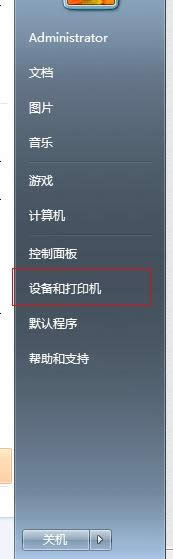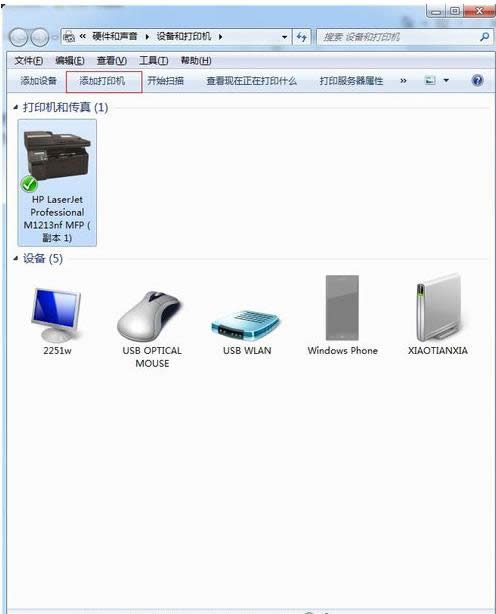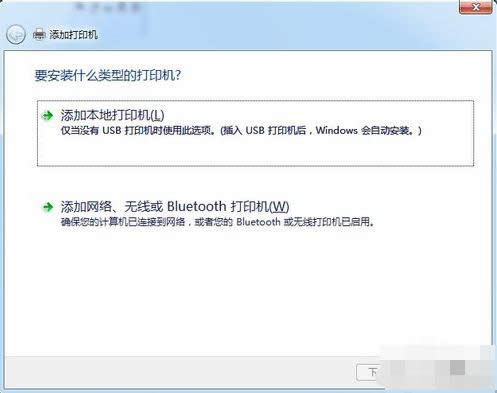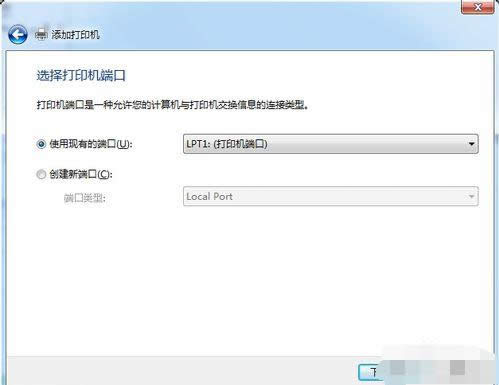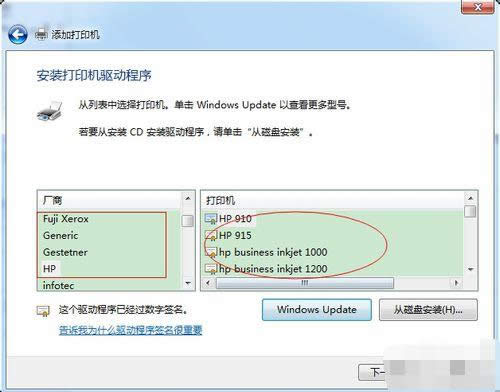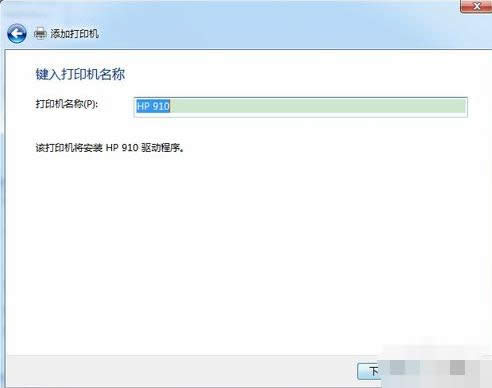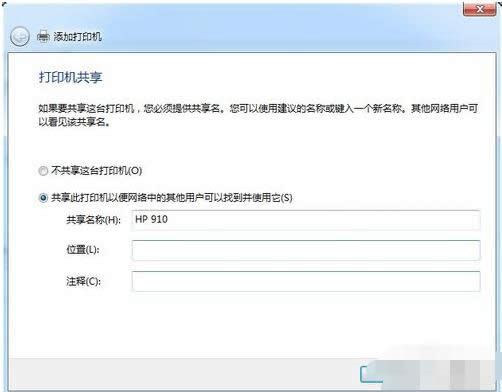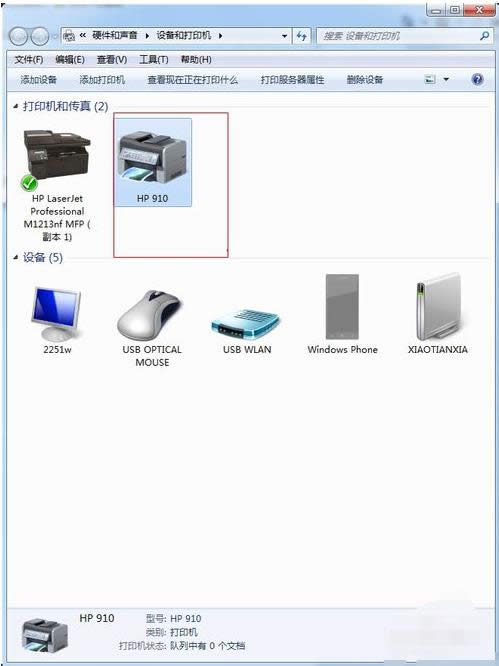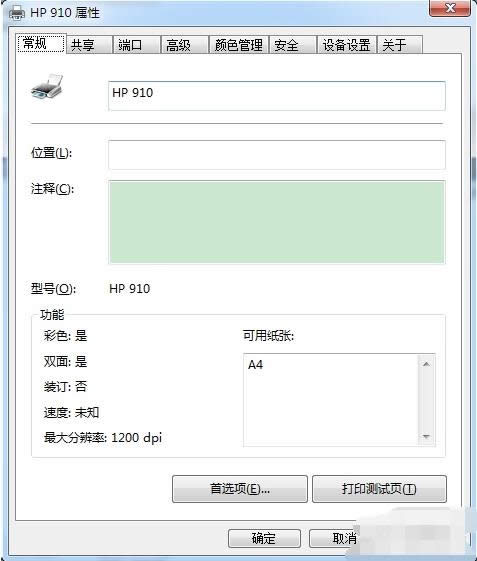如何安裝打印機,本教程教您安裝打印機步驟
發布時間:2021-03-24 文章來源:xp下載站 瀏覽:
|
Windows 7,中文名稱視窗7,是由微軟公司(Microsoft)開發的操作系統,內核版本號為Windows NT 6.1。Windows 7可供家庭及商業工作環境:筆記本電腦 、平板電腦 、多媒體中心等使用。和同為NT6成員的Windows Vista一脈相承,Windows 7繼承了包括Aero風格等多項功能,并且在此基礎上增添了些許功能。 可能有些朋友不知道該怎么去添加大打印機,下面小編在這里會給出一些詳細的安裝步驟,從此就再也不怕不會鏈接打印機了。快來看看小編給大家分享的方法吧。 打印機是我們日常工作需要使用比較多的一種設備,其實打印機的操作也比較簡單,它為我們提供了很多方便。那么大家知道應該怎樣安裝打印機嗎?接下來小編就具體為大家介紹一下本地打印機與網絡打印機的安裝方法的相關方法, 把打印機的usb線聯接到電腦上,啟動打印機,打開電腦,開始菜單——設備和打印機,下面是以win7為例,xp的系統操作可參考此例,過程都一樣。
打印機載圖1 2,打開頁面在上面的一行找到“添加打印機”,點擊添加。
打印機載圖2 3,選擇添加本地打印機,無論是什么接口的只要是有線連到電腦 的就選此項,下面的是共享打印機添加的選項,在次用不到,無視。
打印機載圖3 4,點擊按照默認端口下一步。
打印機載圖4 5,如果你的電腦上有打印機的驅動的話,就選擇磁盤安裝,選到你驅動放的地方;如果你沒有驅動,那就從列表選項中選擇打印機的型號,然后下一步。
安裝步驟載圖5 6,輸入你打印機的名稱,或者用默認的打印機名稱。然后下一步。
安裝打印機載圖6 7,這樣就安裝完成了。下面出來是否共享打印機,這就看你需求了。如果共享的話就是別人也可以用,一般公司的都是共享。按自己需求選擇。
安裝打印機載圖7 8,這樣就安裝完成了。下面出來是否共享打印機,這就看你需求了。如果共享的話就是別人也可以用,一般公司的都是共享。按自己需求選擇。
安裝步驟載圖8
安裝方法載圖9 Windows 7簡化了許多設計,如快速最大化,窗口半屏顯示,跳轉列表(Jump List),系統故障快速修復等。Windows 7將會讓搜索和使用信息更加簡單,包括本地、網絡和互聯網搜索功能,直觀的用戶體驗將更加高級,還會整合自動化應用程序提交和交叉程序數據透明性。 |
相關文章
本類教程排行
系統熱門教程
本熱門系統總排行